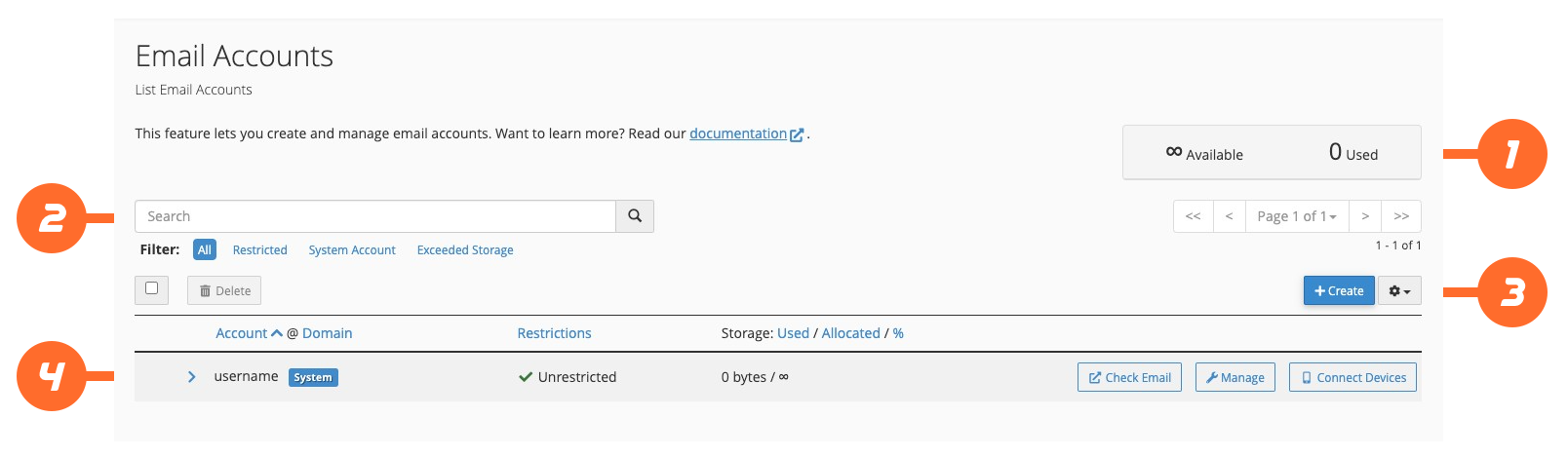Descripción general
Utilice esta interfaz para crear , administrar y eliminar cuentas de correo electrónico para los dominios de su cuenta de cPanel. Puede usar una cuenta de correo electrónico para enviar y recibir mensajes de sus dominios.
- Para obtener más información sobre Webmail, incluida la verificación de correo electrónico en su navegador y la selección de una aplicación de correo web, lea nuestra documentación de Webmail .
- Para obtener más información sobre cómo configurar una dirección de correo electrónico predeterminada (para todo), lea nuestra documentación de Dirección predeterminada .
- Para obtener más información sobre cómo solucionar problemas con su cuenta de correo electrónico, lea nuestra documentación de Preguntas comunes de cPanel - Correo electrónico .
- Para actualizar la dirección de correo electrónico donde recibe correos electrónicos de restablecimiento de contraseña y notificaciones de cuenta de cPanel y WHM, utilice la interfaz de Información de contacto ( cPanel » Inicio » Preferencias » Información de contacto ).
Esta interfaz consta de lo siguiente:
- Estado de cuota de la cuenta de correo electrónico .
- La barra de búsqueda y sus filtros .
- Crear una cuenta de correo electrónico .
- Tabla de cuentas de correo electrónico .
Estado de la cuota de la cuenta de correo electrónico
Esta área de la interfaz proporciona detalles sobre las cuotas de su cuenta de correo electrónico. Muestra el número total de cuentas que puede crear. También indica el número actual de cuentas creadas.
- El icono de infinito (
∞) indica que su cuenta tiene una cuota ilimitada . - El número total de cuentas no incluye la cuenta de correo electrónico del usuario del sistema de la cuenta cPanel.
- Tu proveedor de hosting administra las cuotas de tu cuenta de correo electrónico. Algunos proveedores permiten a sus usuarios comprar aumentos de cuota. Cuando esto esté disponible, la interfaz mostrará " Comprar más" en esta sección.
Crear una cuenta de correo electrónico
Para crear una cuenta de correo electrónico, haga clic en Crear . Aparecerá una nueva interfaz. Muestra la configuración de creación de la cuenta, así como el estado de la cuota de su cuenta. Para más información, consulte nuestra documentación sobre cómo crear una cuenta de correo electrónico .
Tabla de cuentas de correo electrónico
Esta tabla enumera todas las cuentas de correo electrónico en su cuenta de cPanel y le permite realizar las siguientes acciones:
| Artículo | Descripción |
|---|---|
Casilla de verificación (  ) ) |
Marque la casilla (  ) para seleccionar una cuenta de correo electrónico para acciones masivas. También puede seleccionar todas las cuentas de correo electrónico usando la casilla en la parte superior de esta tabla. Por ejemplo, use esta opción para seleccionar varias cuentas de correo electrónico y luego haga clic en Eliminar para eliminarlas. ) para seleccionar una cuenta de correo electrónico para acciones masivas. También puede seleccionar todas las cuentas de correo electrónico usando la casilla en la parte superior de esta tabla. Por ejemplo, use esta opción para seleccionar varias cuentas de correo electrónico y luego haga clic en Eliminar para eliminarlas.
Nota:
No puede utilizar esta acción para seleccionar la cuenta de correo electrónico del usuario del sistema de la cuenta cPanel.
|
Más (  ) ) |
Haga clic en el icono "Más" (  ) para ver más información sobre una cuenta de correo electrónico. Esto mostrará la siguiente información y acciones: ) para ver más información sobre una cuenta de correo electrónico. Esto mostrará la siguiente información y acciones:
|
| Cuenta @ Dominio | Haga clic para realizar las siguientes acciones:
|
| Restricciones | Si existe alguna restricción para la cuenta. |
| Almacenamiento: Usado / Asignado / % | Haga clic en Usado , Asignado o en el símbolo de porcentaje ( % ) para ordenar la tabla por ese elemento. Estas etiquetas indican la cantidad, el límite y el porcentaje de uso de la cuota de datos del espacio en disco. |
| La columna de acciones | Haga clic en una acción para realizar la tarea deseada. |
Comportamiento
| Acción | Descripción |
|---|---|
| Revisar el correo electrónico | Haga clic para consultar el correo de una cuenta de correo electrónico. Aparecerá una nueva interfaz que muestra la cuenta en Webmail . |
| Administrar | Haga clic para editar la cuota, la contraseña y otras propiedades de una cuenta de correo electrónico existente en la interfaz "Administrar cuentas de correo electrónico" de cPanel ( cPanel » Inicio » Correo electrónico » Administrar cuentas de correo electrónico ). Aparecerá una nueva interfaz.
|
| Conectar dispositivos | Haga clic para configurar el acceso al cliente de correo en la interfaz "Configurar cliente de correo" de cPanel ( cPanel » Inicio » Correo electrónico » Configurar cliente de correo ). Aparecerá una nueva interfaz. |
Acciones adicionales
Puede realizar varias acciones adicionales mientras utiliza la tabla de cuentas de correo electrónico:
- Utilice la barra de búsqueda para encontrar una cuenta de correo electrónico específica. También puede filtrar los resultados de la tabla con una de las siguientes opciones:
Configuración Descripción Restringido Mostrar sólo las cuentas con restricciones. Cuenta de correo electrónico del usuario del sistema Muestra solo la cuenta de correo electrónico del usuario del sistema cPanel. El sistema identifica esta cuenta con el icono predeterminado  ( ).
( ).
- El nombre de esta cuenta es el mismo que el nombre de usuario que utilizó su proveedor de alojamiento para crear su cuenta.
- Para obtener más información sobre la cuenta de correo electrónico del usuario del sistema de cuentas cPanel, lea nuestra documentación Administrar cuentas de correo electrónico
Almacenamiento excedido Mostrar sólo las cuentas que superan sus cuotas de almacenamiento. - Haga clic en el encabezado de una columna para ordenar los resultados de la tabla según ese encabezado. La tabla ordenará la lista en orden ascendente o descendente.
- Haga clic en el icono del engranaje (
 ) para seleccionar el número de entradas que desea mostrar por página. También puede actualizar los resultados de la tabla.
) para seleccionar el número de entradas que desea mostrar por página. También puede actualizar los resultados de la tabla.

 Русский
Русский